
Si usa un dispositivo iOS, entonces sabrá que es un sistema bastante completo y que funciona muy bien. Pero es posible que haya tenido problemas para abrir archivos zip comprimidos, por lo que hoy hablaremos sobre cómo manejar mejor los archivos zip en su iPhone o iPad.
El iOS de Apple en realidad ha tenido soporte, aunque limitado, para archivos zip desde iOS 7, pero solo funciona con Mensajes y Correo. Por ejemplo, estás charlando con un amigo y este adjunta un archivo comprimido con las fotos de sus vacaciones. O bien, un colega en el trabajo le envía por correo electrónico algunos documentos que necesita que consulte de inmediato.
No es una solución perfecta, pero funciona sin necesidad de ningún software adicional.
Actualizar : Tu puedes ahora abrir archivos zip a través de la aplicación de archivos incorporada .
Abrir archivos zip en correo o mensajes
Cuando obtiene un archivo adjunto comprimido en Mail, por ejemplo, puede verlo usando Mail sin salir de la aplicación. Aquí, en la siguiente captura de pantalla, recibimos un mensaje con un archivo adjunto comprimido.
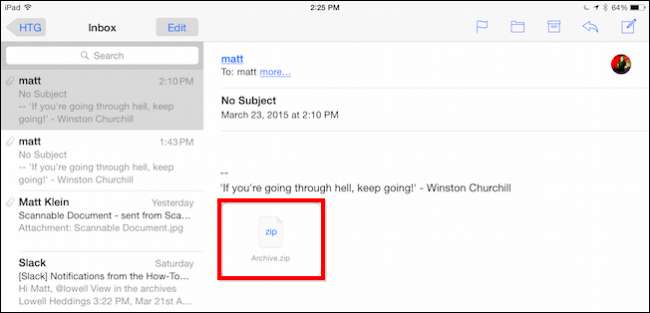
Puede abrir el archivo comprimido para ver su contenido. iOS hace un buen trabajo al mostrar archivos de texto, pdf, imágenes, documentos de Word e incluso hojas de cálculo de Excel.
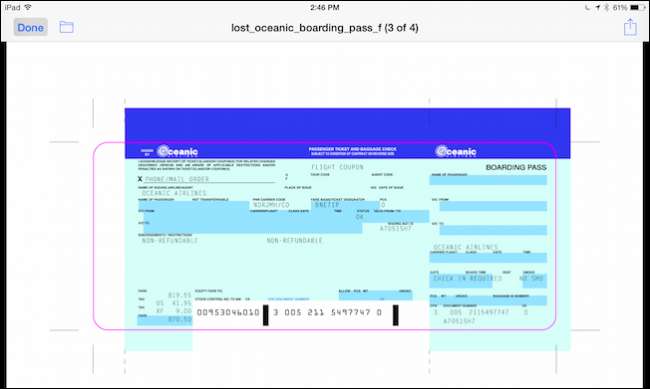
Sin embargo, ver archivos zip en Mensajes o Correo es solo eso, ver. Si realmente desea extraer un archivo y editarlo, necesitará una aplicación de ayuda adecuada. Puede tocar el botón "Compartir" y elegir la aplicación que desea utilizar.
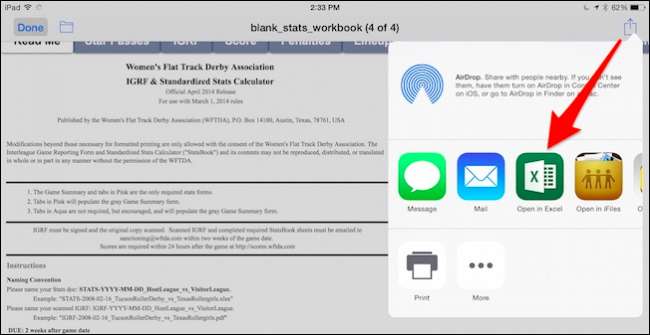
Aquí, tenemos una hoja de cálculo, por lo que queremos seleccionar Excel o alguna otra aplicación que pueda manejar archivos .xls.
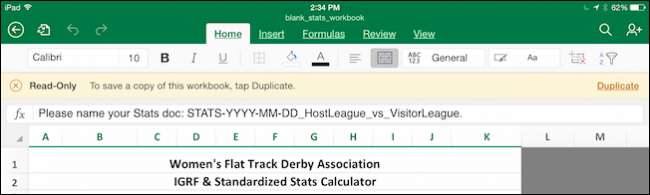
No está limitado únicamente a abrir el archivo. También puede imprimirlo o enviarlo con Airdrop a su Mac u otro dispositivo iOS.
Como implicaría este método, si desea ver archivos zip sin tener que visitar la App Store, tendrá que enviarse los archivos por correo electrónico y luego abrirlos con Mail. Esto es un poco poco práctico, por lo que recomendamos probar una aplicación tradicional de manejo de zip como WinZip o iZip.
Abrir archivos zip con software adicional
Obviamente, no siempre encontrará archivos zip en el correo o la mensajería instantánea. A veces, los tiene almacenados en su carpeta en la nube, o podrían almacenarse localmente, o es posible que desee AirDrop one en su dispositivo iOS. Independientemente del método de envío, las opciones descritas anteriormente solo funcionan para archivos adjuntos en Correo y Mensajes.
Hay un par de aplicaciones en la App Store, que están equipadas para manejar archivos zip: iZip es uno , y el venerable WinZip . Ambos son bastante similares en diseño y función y ambos manejarán archivos zip locales de forma gratuita. Pero, si desea más funciones, como descomprimir o conectarse a las carpetas de la nube, tendrá que pagar por los programas completos. iZip Pro cuesta $ 3.99 mientras WinZip (versión completa) le costará $ 4,99 .
Independientemente de la aplicación que use, si no desea pagar por las versiones completas, primero deberá exportar su archivo zip a su dispositivo iOS y luego usar la aplicación zip gratuita para manejar el archivo.
En este ejemplo, cuando usamos la versión gratuita de WinZip, primero seleccionamos nuestro archivo zip de nuestra aplicación en la nube, luego hacemos clic en el botón "Compartir".
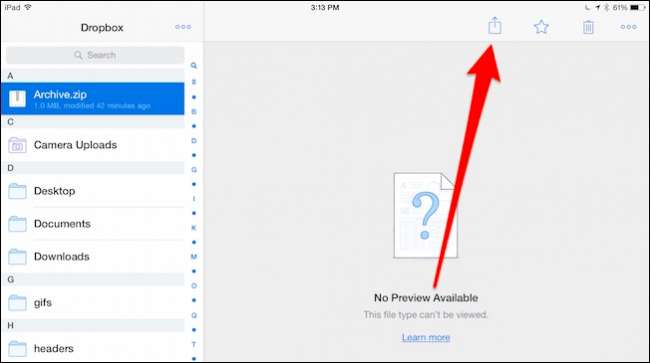
En el menú Compartir, seleccionaremos "Abrir en ..." para mostrarnos una lista de aplicaciones que pueden manejar este tipo de archivo.
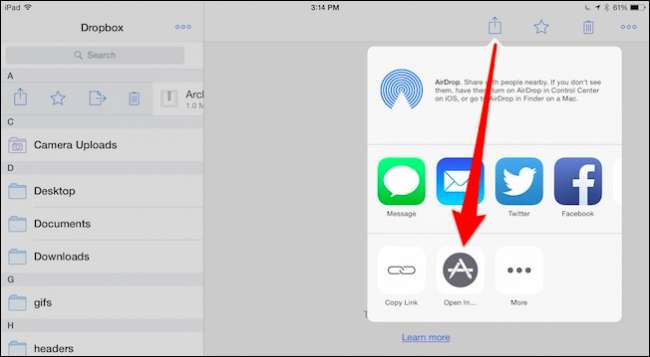
A continuación, elegimos nuestra aplicación zip gratuita. En este caso es WinZip pero iZip funcionará igual de bien.
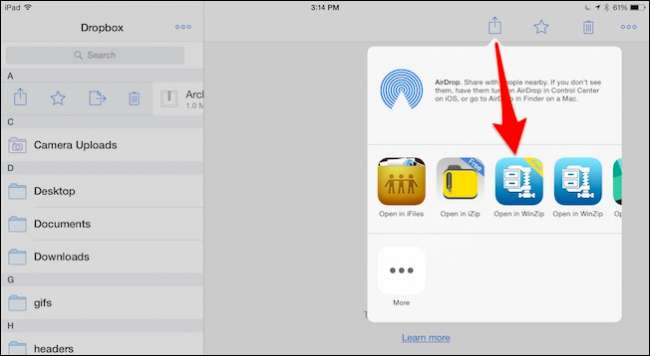
Nuestro archivo ahora está abierto, podemos ver su contenido como lo hacíamos cuando estábamos viendo un archivo adjunto.
Si realmente queremos abrir un archivo, debemos tocar nuevamente el ícono "Compartir" y luego elegir la aplicación apropiada de las selecciones del menú "Abrir en ...".
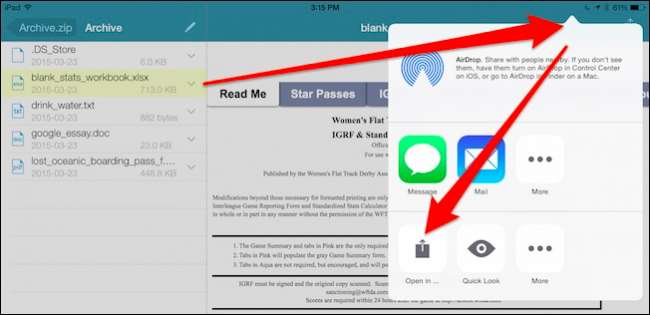
Si esto son demasiados pasos, puede comprar versiones completas de cualquiera de las aplicaciones zip y conectar su servicio en la nube directamente, entre muchas otras funciones. La versión completa de WinZip, por ejemplo, es compatible con Dropbox, Google Drive, OneDrive e iCloud, mientras que iZip Pro es compatible con iCloud, Dropbox, Box y Google Drive.
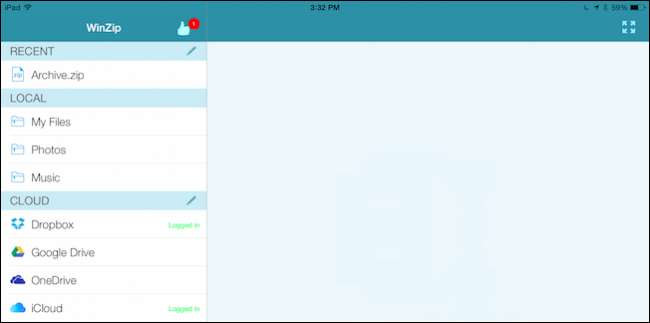
Si desea conocer las diferencias entre la versión gratuita de WinZip y la versión completa de WinZip, aquí hay un gráfico útil puedes leer. Del mismo modo, aquí hay un comparación entre iZip e iZip Pro . Tenga en cuenta que iZip tiene una versión Pro para iPhone que cuesta $ 2.99, la versión para iPad cuesta un dólar más.
Aquí está nuestro archivo en nuestro Dropbox. Con la versión completa de WinZip podemos acceder a ella directamente desde la aplicación.
Tienes algunas opciones desde aquí. Puede tocar la flecha junto al archivo zip y enviarlo como un enlace, copiar el enlace (y luego pegarlo en un mensaje), enviarlo por AirDrop a otro dispositivo iOS o Mac, o puede extraer (descomprimir) el archivo. contenido.
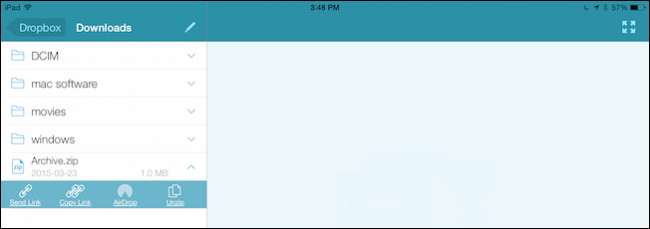
Si descomprime un archivo, puede descomprimirlo en la carpeta principal o crear una nueva carpeta. Independientemente de cómo maneje los archivos zip, si realmente desea abrir su contenido, aún necesitará la aplicación correcta para manejarlo.

Esto no es un problema para cosas como imágenes y archivos de música, pero para cosas como documentos, presentaciones y hojas de cálculo, probablemente necesitará algo como Microsoft Office para manejarlos.
El uso de la versión gratuita o de pago de una aplicación zip también le permitirá abordar directamente los archivos de apertura a través de AirDrop. Cuando AirDrop un archivo desde su Mac, por ejemplo, verá una lista de opciones sobre cómo puede manejarlo.
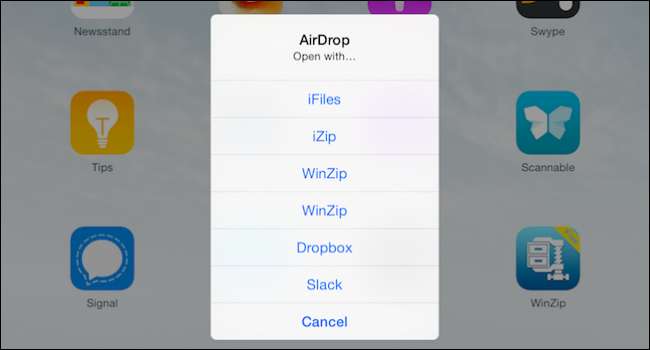
Elija su aplicación zip preferida y listo. Luego, puede administrar el contenido del archivo de la manera que se detalla anteriormente.
Esperamos que esto ayude a aclarar cómo abrir archivos zip en un iPhone o iPad. Desafortunadamente, aún no existe una solución nativa de iOS perfecta, sin embargo, incluso con una aplicación gratuita, puede acceder a contenidos comprimidos con bastante poca molestia. Si tiene alguna pregunta, comentario o sugerencia sobre cómo manejar archivos zip en dispositivos iOS, deje sus comentarios en nuestro foro de discusión.







